A számítógép bekapcsolásakor a CPU végrehajtja a firmware-t, amely hardvertesztet (POST) hajt végre, és végül ellenőrzi a rendszerindítási bejegyzéseket és azok sorrendjét. Ez a rendszerindítási sorrend határozza meg, hogy mely eszközöket vagy rendszertöltőket kell először ellenőrizni.
Esetenként meg kell változtatnia az alapértelmezett rendszerindítási sorrendet, hogy a rendszer egy telepítési adathordozóról vagy új tárolómeghajtó hozzáadása után induljon el. Vagy kettős rendszerindítást használ, és az egyik operációs rendszert szeretné alapértelmezettként beállítani.
A forgatókönyvek különbözőek, de a cél mindegyikben ugyanaz; hogy szükség szerint módosítsa a rendszerindítási sorrendet. Ebben a cikkben ismertetjük ennek Windows rendszeren a lépéseit.
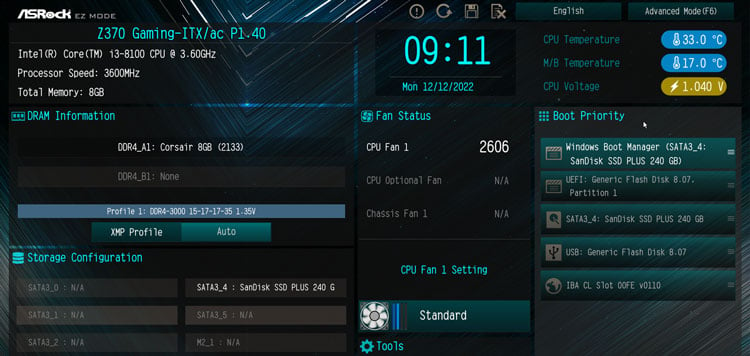
Hogyan módosítható a rendszerindítási sorrend Windows rendszeren?
Indításkor nyomja meg a Rendszerindítási beállítások > gombot a képernyőn, és válassza ki azt az eszközt, amelyről az adott munkamenethez indítani szeretne. De ez egyszeri dolog.
Újraindításkor a rendszer visszaáll az alapértelmezett rendszerindítási sorrendhez, és ugyanarról az eszközről/betöltőről indul, mint korábban. A rendszerindítási sorrend megváltoztatásához a következőket kell tennie:
Kapcsolja be a számítógépet, és nyomja meg többször a képernyőn megjelenő BIOS Setup gombot (Funkcióbillentyűk vagy Del). Egyszerű módban a Boot Priority beállításoknak könnyen megtalálhatónak kell lenniük. Speciális módban lépjen először a Boot fülre, majd ellenőrizze a rendszerindítási beállítások prioritását.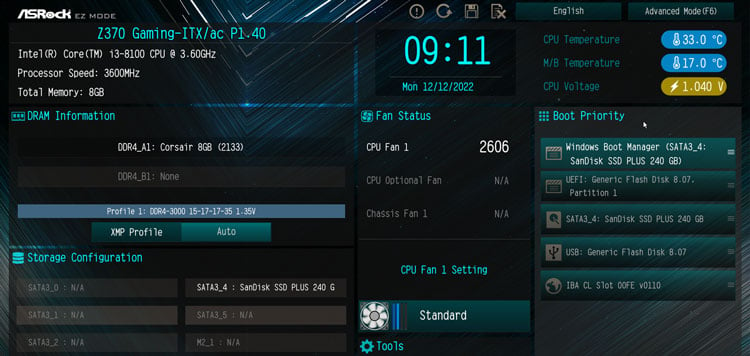 Rendszerétől függően itt különböző lehetőségeket láthat.
Rendszerétől függően itt különböző lehetőségeket láthat.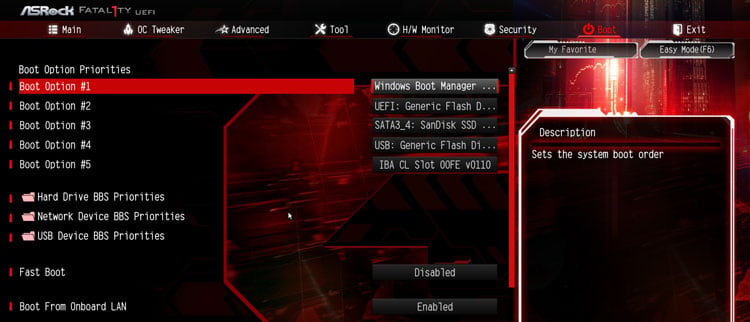
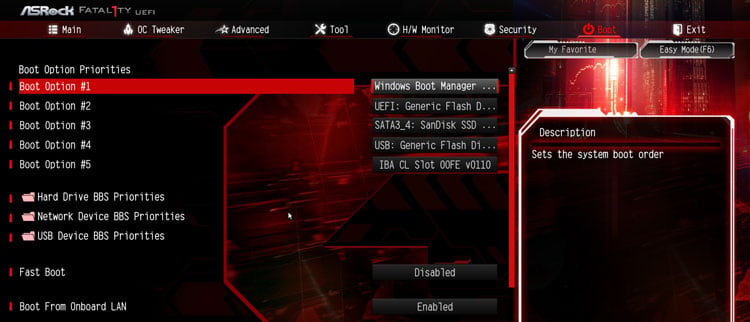 SATA HDD/M.2 SSD: Egy ilyen opció a belső HDD-t vagy SSD-t jelzi. Lehet, hogy a neve UEFI HDD, M.2 SSD vagy valami hasonló. Esetünkben a pontos opció neve SATA3_4: SanDisk SSD PLUS 240 GB. OS rendszerindítás-kezelő: Ez a lehetőség egy adott rendszerindítás-kezelőt jelöl egy bizonyos tárolómeghajtón. Esetünkben a neve Windows Boot Manager (SATA3_4: SanDisk SSD PLUS). Egy olyan egyszerindításos rendszerben, mint amilyen a miénk, fentről választhatja ezt vagy az SSD opciót. Mindkettő a SanDisk SSD-ről indítja el a Windows rendszert.
SATA HDD/M.2 SSD: Egy ilyen opció a belső HDD-t vagy SSD-t jelzi. Lehet, hogy a neve UEFI HDD, M.2 SSD vagy valami hasonló. Esetünkben a pontos opció neve SATA3_4: SanDisk SSD PLUS 240 GB. OS rendszerindítás-kezelő: Ez a lehetőség egy adott rendszerindítás-kezelőt jelöl egy bizonyos tárolómeghajtón. Esetünkben a neve Windows Boot Manager (SATA3_4: SanDisk SSD PLUS). Egy olyan egyszerindításos rendszerben, mint amilyen a miénk, fentről választhatja ezt vagy az SSD opciót. Mindkettő a SanDisk SSD-ről indítja el a Windows rendszert.
De tegyük fel, hogy Ubuntu kettős rendszerindítással rendelkezik. Egy másik lehetőség, az Ubuntu is szerepelni fog a listán. Ebben az esetben ne válassza az SSD opciót. A Windows-t (Windows Boot Manager) vagy az Ubuntut (GNU GRUB) kifejezetten a prioritási lista tetejére kell helyeznie. USB Flash meghajtó/HDD: Egy ilyen beállítás az USB-portokon keresztül csatlakoztatott tárolóeszközöket, például USB-meghajtókat vagy külső merevlemezeket jelzi. CD/DVD ROM-meghajtó: eléggé magától értetődő, de manapság nem gyakran használják. Hálózati/Beépített NIC: Hálózati rendszerindításhoz használatos. Ne felejtse el bekapcsolni a Hálózati rendszerindítás opciót a Boot lapon, ha ezt kívánja kiválasztani. Ezek voltak a főként használt rendszerindítási lehetőségek, de előfordulhat, hogy a rendszertől függően csak néhányat látunk. Néhány opciónak nehezen érthető neve lehet (pl. IBA CL Slot, hálózati rendszerindításhoz használatos). Ilyen esetekben a legjobb, ha megkeresi a lehetőséget az interneten, vagy megnézi a kézikönyvet, hogy megtudja, mit jelent. Válassza ki a megfelelő rendszerindítási lehetőséget, és helyezze át a lista tetejére. Szükség szerint állítsa be a többi beállítás sorrendjét is.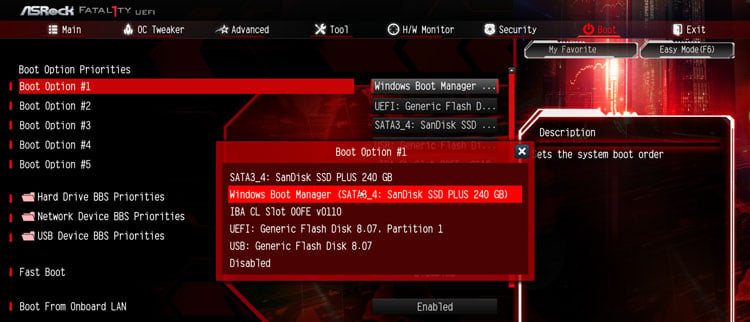
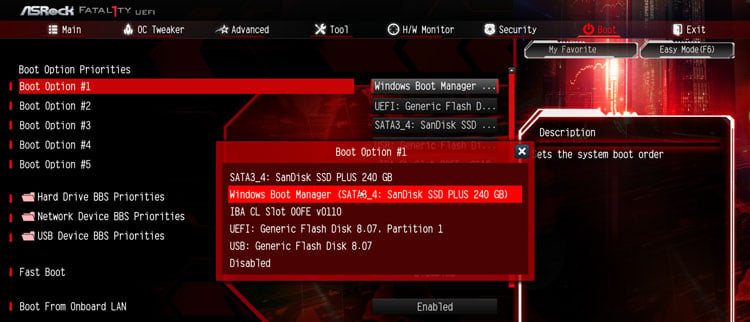 Opcionálisan beállíthat olyan beállításokat is, mint például a merevlemez vagy a hálózati eszköz BBS prioritásai. Ezek alapvetően a Boot Options lista almenüi, amelyek lehetővé teszik a prioritások konfigurálását több merevlemez és hálózati rendszerindítási beállítások esetén. Nyomja meg a képernyőn megjelenő gombot (általában F10) a módosítások mentéséhez és a kilépéshez.
Opcionálisan beállíthat olyan beállításokat is, mint például a merevlemez vagy a hálózati eszköz BBS prioritásai. Ezek alapvetően a Boot Options lista almenüi, amelyek lehetővé teszik a prioritások konfigurálását több merevlemez és hálózati rendszerindítási beállítások esetén. Nyomja meg a képernyőn megjelenő gombot (általában F10) a módosítások mentéséhez és a kilépéshez.
Ezek voltak a lépések a rendszerindítási sorrend megváltoztatásához a BIOS-on keresztül. Ha azonban kettős rendszerindító rendszere van, és csak az alapértelmezett rendszerindítási operációs rendszert próbálja megváltoztatni, akkor ezt az élő Windows-környezetből is megteheti.
Nyomja meg a Win + R billentyűkombinációt, írja be az msconfig parancsot, és nyomja le az Enter billentyűt. A Boot lapon válassza ki a Boot Entry elemet, és kattintson a Beállítás alapértelmezettként lehetőségre.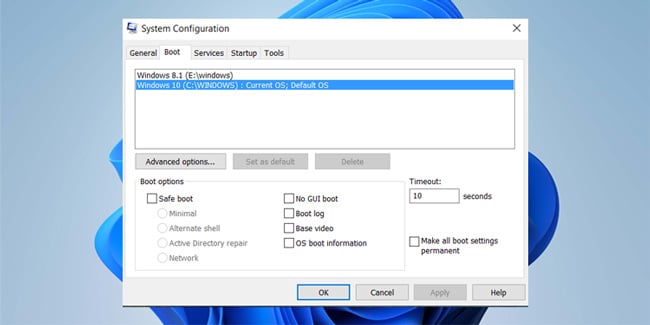
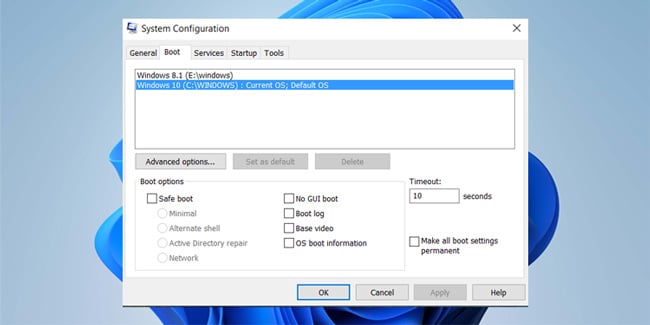 Nyomja meg az OK gombot a módosítások mentéséhez.
Nyomja meg az OK gombot a módosítások mentéséhez.
Emellett előfordulhat, hogy bizonyos rendszerindító bejegyzéseket, például Linux bejegyzéseket nem talál a listában. Ilyen esetekben
nyomja meg a Win + R billentyűkombinációt, írja be a cmd-t, és nyomja meg a CTRL + Shift + Enter billentyűkombinációt. Hajtsa végre a következő parancsot:
bcdedit/set”{bootmgr}”elérési út \EFI\ubuntu\grubx64.efi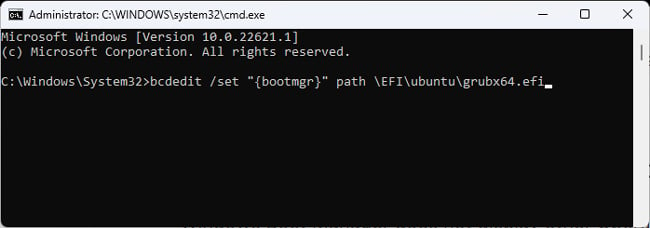
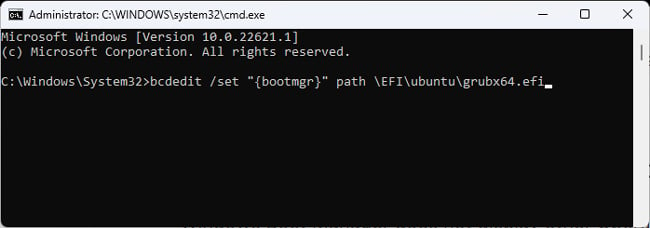
Hogyan javítható, hogy a rendszerindítási sorrend folyamatosan visszaáll?
A BIOS konfigurációs beállításai, beleértve a rendszerindítást sorrendben, a CMOS-ban tárolódnak. Amikor kikapcsolja a rendszert, a CMOS akkumulátor fenntartja a CMOS chip áramellátását. Ha az akkumulátor lemerült, a BIOS-konfigurációk minden alkalommal visszaállnak az alapértelmezettre, amikor kikapcsolja a rendszert.
Ez az oka annak, hogy a rendszerindítási sorrend szinte minden esetben alaphelyzetbe áll. Ezt könnyen megjavíthatja a CMOS elem cseréjével. Egyes nagyon ritka esetekben egy hibás BIOS chip is okozhatja ezt a problémát, de ez kivétel, és nem szabály.
Egy másik forgatókönyv az, hogy USB-tárolóeszközt, például USB-meghajtót állított be. vagy külső HDD, mint elsődleges rendszerindító eszköz, de nem működik. Ez vagy azért történik, mert a gyorsindítás engedélyezve van a BIOS-ban, vagy az eszköz egyáltalán nem észlelhető (valószínűleg rossz port miatt).
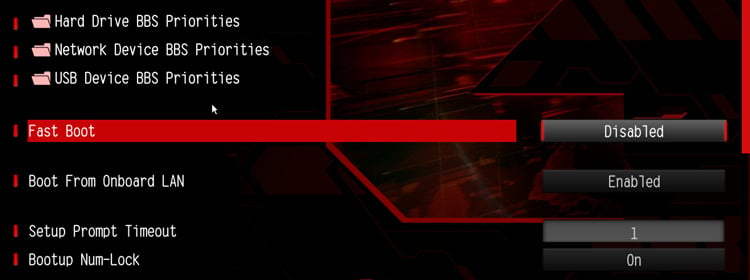
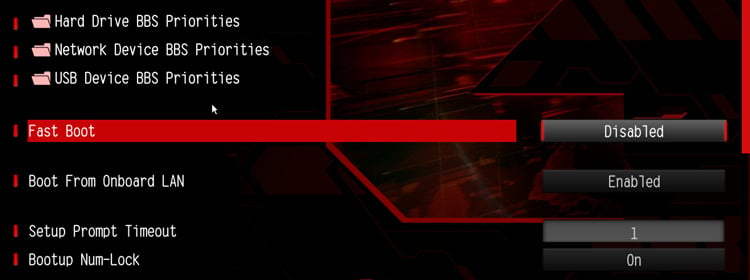
A letilthatja a gyorsindítást, és gondoskodhat arról, hogy a rendszer felismerje a javítandó eszközt a probléma ilyen esetekben.


